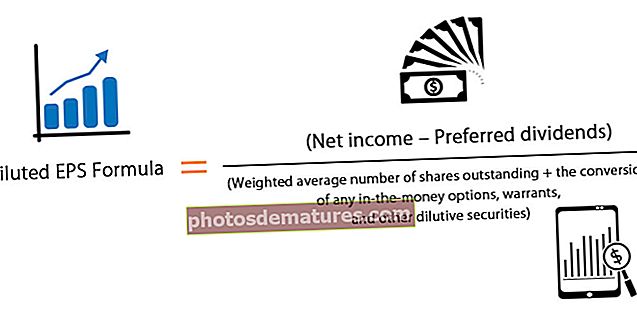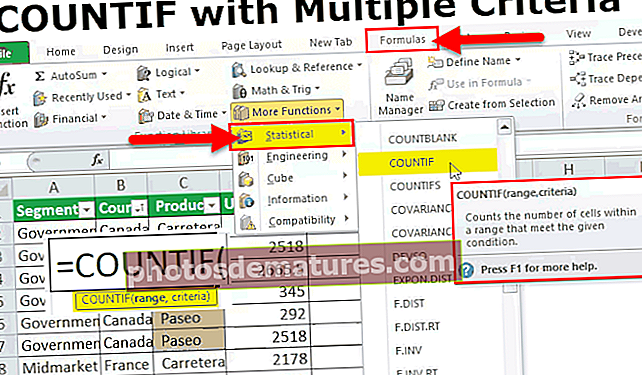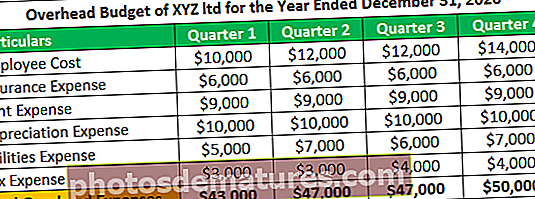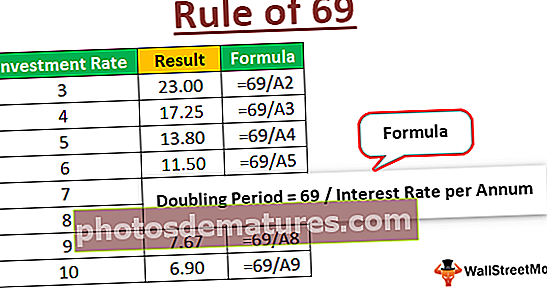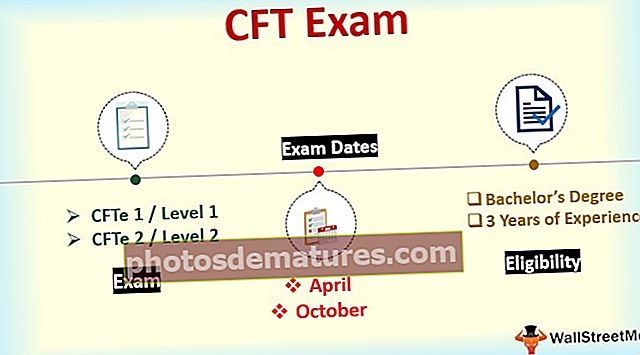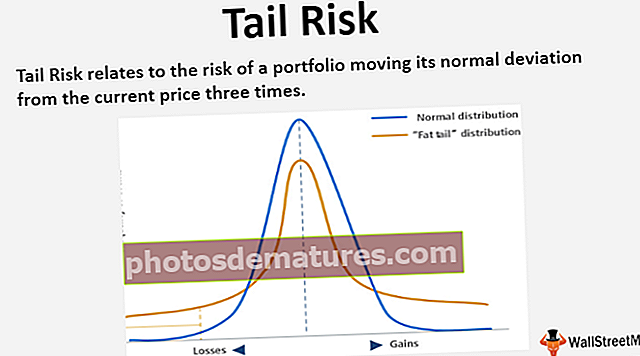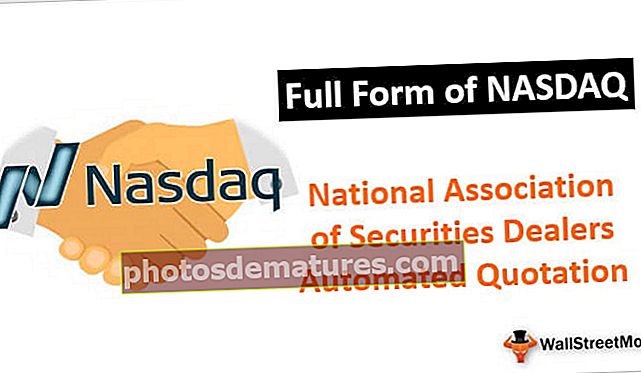Com imprimir línies de quadrícula a Excel? (Ús del disseny i configuració de pàgina)
Imprimir línies de quadrícula al full de treball d'Excel (pas a pas)
Seguiu els passos senzills i senzills per imprimir fulls Excel amb línies de quadrícula:
- Pas 1: En primer lloc, hem de seleccionar la secció de visualització a la pestanya Línies de quadrícula del disseny de pàgina.
- Pas 2: A continuació, per imprimir-lo, hem de seleccionar el quadre d’impressió disponible a la pestanya Línies de quadrícula.
- Pas 3: I finalment podem anar a la secció d'impressió i fer clic a la previsualització d'impressió per veure les línies de la quadrícula.
2 mètodes diferents per imprimir fulls Excel amb línies de quadrícula
- Imprimiu línies de quadrícula mitjançant el disseny de pàgina.
- Imprimiu les línies de quadrícula mitjançant la configuració de la pàgina
Ara parlem detalladament de cadascun dels mètodes:
# 1 - Ús de la pestanya Disseny de pàgina
A continuació es mostren les dades que vull imprimir i que no tenen vores.

- Pas 1: Aneu a DISPOSICIÓ DE PÀGINES> Opcions de fulls> Línia de quadrícula> i marqueu la casella> Veure i imprimir.

- Pas 2: Aquí només podem veure les línies de quadrícula. Si voleu imprimir, hem de marcar la casella de PRINT. Això us imprimiria línies de quadrícula. Mireu la imatge de previsualització d'impressió següent.

# 2 - Ús de la pestanya Configuració de pàgines
A continuació es mostren les dades que vull imprimir i que no tenen vores. També podeu imprimir un full Excel amb línies de quadrícula a la pàgina configurada.

- Pas 1: Aneu a DISPOSICIÓ DE PÀGINES, sota aquest clic, feu clic a la petita icona d'expansió.

- Pas 2: Ara aneu a la pestanya FITXA que hi ha a sota del quadre de diàleg.

- Pas 3: A la pestanya FITXA tenim una secció IMPRESSIÓ, marqueu la casella de selecció Gridlines.

- Pas 4: Després d’haver seleccionat l’opció Línies de quadrícula, al final d’aquest quadre de diàleg feu clic a Vista prèvia d’impressió en excel.

- Pas 5:Es mostrarà la previsualització de la impressió amb Gridlines.

Com imprimir línies de quadrícula amb diferents colors?
Per defecte, el color de la quadrícula és de color gris clar a Excel. Mentre s’imprimeix la línia de la quadrícula amb el color per defecte es veu molt transpirant. Podem canviar el color de la línia de la quadrícula segons les nostres preferències i fer que la línia sigui més bonica. Seguiu els passos següents per canviar el color de la línia de quadrícula.
- Pas 1: Aneu a FITXER i seleccioneu OPCIONS.

- Pas 2: A Opcions, aneu a Avançat.

- Pas 3: Després de seleccionar Avançat, seleccioneu Mostra les opcions d’aquest full de treball.

- Pas 4: En aquesta secció de la part inferior tenim una opció anomenada Color de la quadrícula.

- Pas 5: Seleccioneu el color segons el vostre requisit.

- Pas 6: Ara tenim una línia de quadrícula rosa.

Coses que cal recordar
- ALT + W + V + G és la tecla de drecera per mostrar i amagar GridLines a Excel.
- Siguin quins siguin els canvis que feu a la línia de quadrícula només s’apliquen al full de treball actual. Per a cada full, heu de fer-ho per separat.
- L'eliminació i l'aplicació de les línies de quadrícula s'aplica a tot el full de càlcul i no a la part del full de càlcul.
- En un sol cop, podem eliminar la línia de la retícula mantenint premuda la tecla de control i seleccionar tots els fulls de treball i fer clic a eliminar la línia de la quadrícula.
- Excel no pot imprimir les línies de la graella sense insistir.